[検証] WindowsでインターネットWebサーバ 第3回 Server CoreにPHPをインストールする 1.Web Server 2008にPHPをインストールする(1) デジタルアドバンテージ 打越 浩幸2008/11/27 |
| INDEX (全5回) | ||||||||||
|
前回は、Windows Web Server 2008(以下Web Server 2008)に、ZendCoreというパッケージを利用してPHPをインストールし、その上にさらにPukiWikiシステムをインストールする例を紹介した。Zend社の提供する高機能なパッケージを利用することにより、PHPだけでなく、PHP用の高機能なフレームワークやMySQLなどを簡単に導入できる。だがPHPだけを利用したい場合や、最新のPHPを利用したいといったケースでは、個別にPHPをインストールする方がよいだろう(ZendCoreのPHPは最新版よりも少し遅れてパッケージ化されている)。今回は、PHPのパッケージを個別に入手して、Web Server 2008のIIS上にインストールする方法を紹介する。特にセキュリティなどの観点から、Server CoreでWeb Server 2008を運用したいといったニーズも少なくないだろうから、その方法についても紹介する。Server Coreでの管理はどのように行うのか、知っていただきたい。
Windows Web Server 2008にPHPをインストールする
Web Server 2008のServer CoreにPHPをインストールする前に、その手順を確認する意味でも、まず通常版の(フルインストール版の)Web Server 2008にPHPをインストールしてみよう。前回はZendCoreパッケージを利用したため、IISの設定やPHPのインストールが自動的に行われたが、そうでない場合は、IISに対していくつかの前準備が必要となる。以下、その手順について解説する。
最初に、Web Server 2008をインストールし、IPアドレスやドメイン名などの設定を済ませておく。以下の例では、WikiServer02.example.jpというコンピュータ名を付けたWeb Server 2008を用意し(OSインストール直後で、役割などはまだ何もインストールされていない状態)、この環境にIISとPHPを順にインストールしてみる。なおこのサーバはWebサーバとして利用するため、固定的なIPアドレスを割り当てているが、このあたりの設定は読者の環境に合わせて済ませておいていただきたい。
まずIISをインストールするために、[管理ツール]−[サーバー マネージャ]で[役割]を開き、[役割の追加]ボタンをクリックする。すると次のような画面が表示されるので、[Web サーバー (IIS)]のチェックをオンにする。
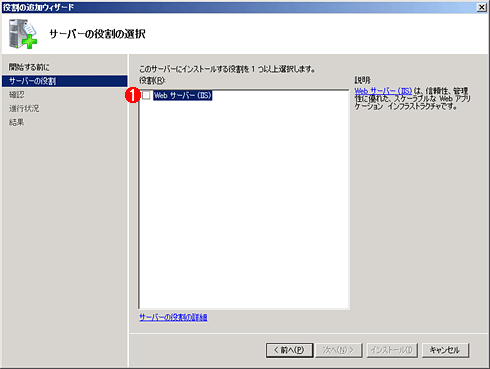 |
|||
| 役割「Webサーバー」の追加 | |||
| サーバの役割の追加画面で、Webサーバを追加する。なおこのコンピュータではまだWindows Updateを適用していないので(インストール直後の状態)、Webサーバ以外の役割は何も表示されていない。Windows Updateを適用すると、前回の記事で示したように、ファイル・サービスやアプリケーション・サービスなどの項目が表示される。 | |||
|
このチェック・ボックスをオンにすると、次のようなダイアログが表示されるので、[必要な機能を追加]をクリックしてインストールを進める。
 |
|||
| 必要なサービスの自動追加 | |||
| 関連するサービスを追加するかどうかの問い合わせダイアログ。 | |||
|
ウィザードの次の画面ではインストールする役割サービスを選択するが、ここでは[CGI]を選択しておく。前回のZendCoreの例では[ISAPI拡張]を選んでいたが、今回はCGIを選択すること。このCGIをPHPと組み合わせて使うと自動的にFastCGI機能が有効になる。FastCGIとは、CGI呼び出しのたびにPHPを起動するのではなく、ずっと起動したままのPHPを使う機能である。いちいち起動するわけではないので、非常に高速にCGI処理が実行できるという特長がある。
 |
|||
| CGIサービスの追加 | |||
| この画面ではCGIという項目を選択して、追加インストールすること。 | |||
|
以上で選択する項目は終わりである。後はウィザードを最後まで進め、IISをインストールさせる。インストールが完了すると、サーバ・マネージャでのIISの管理画面は次のようになっているはずである。CGIが有効になっていることを確認しておく。
 |
|||
| IISのインストール後の画面 | |||
| これはIISの管理画面。IISが起動していて、CGIがインストールされていることを確認しておく。 | |||
|
以上でIISのインストールは完了だが、このCGIモジュールに関しては修正プログラムがリリースされている。以下のページからダウンロードし、ダブルクリックしてインストールする。
このぺージ中にあるダウンロード・リンクからKB954946の修正プログラムをダウンロードして、インストールする。x86用やx64用があるので適切な方を適用する。
| INDEX | ||
| [検証]WindowsでインターネットWebサーバ | ||
| 第3回 Server CoreにPHPをインストールする | ||
| 1.Web Server 2008にPHPをインストールする(1) | ||
| 2.Web Server 2008にPHPをインストールする(2) | ||
| 3.Server CoreにPHPをインストールする | ||
| 「検証」 |
- Azure Web Appsの中を「コンソール」や「シェル」でのぞいてみる (2017/7/27)
AzureのWeb Appsはどのような仕組みで動いているのか、オンプレミスのWindows OSと何が違うのか、などをちょっと探訪してみよう - Azure Storage ExplorerでStorageを手軽に操作する (2017/7/24)
エクスプローラのような感覚でAzure Storageにアクセスできる無償ツール「Azure Storage Explorer」。いざというときに使えるよう、事前にセットアップしておこう - Win 10でキーボード配列が誤認識された場合の対処 (2017/7/21)
キーボード配列が異なる言語に誤認識された場合の対処方法を紹介。英語キーボードが日本語配列として認識された場合などは、正しいキー配列に設定し直そう - Azure Web AppsでWordPressをインストールしてみる (2017/7/20)
これまでのIaaSに続き、Azureの大きな特徴といえるPaaSサービス、Azure App Serviceを試してみた! まずはWordPressをインストールしてみる
|
|




